1、今天我们看一下路径选择工具,首先我们还是新建一个空白画布。
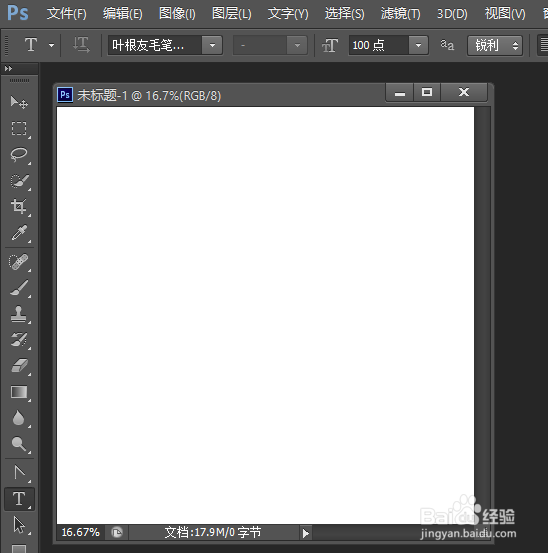
2、路径选择工具,只能用来选取矢量路径,我们先来确定一下它的位置。它在文字工具的下方。
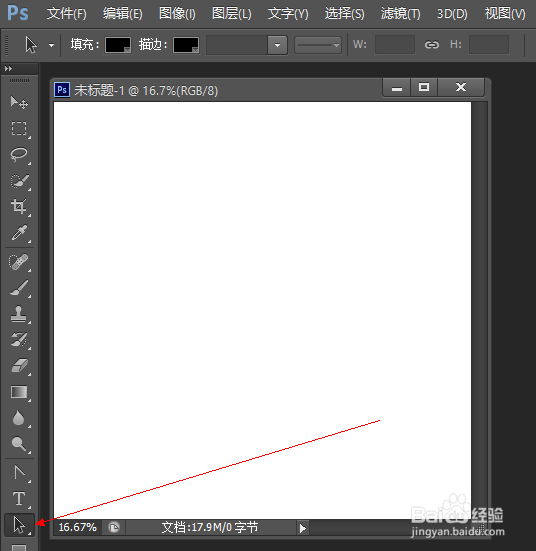
3、首先我们得做出一个待选路径,我们选择钢笔工具,然后画出路径。
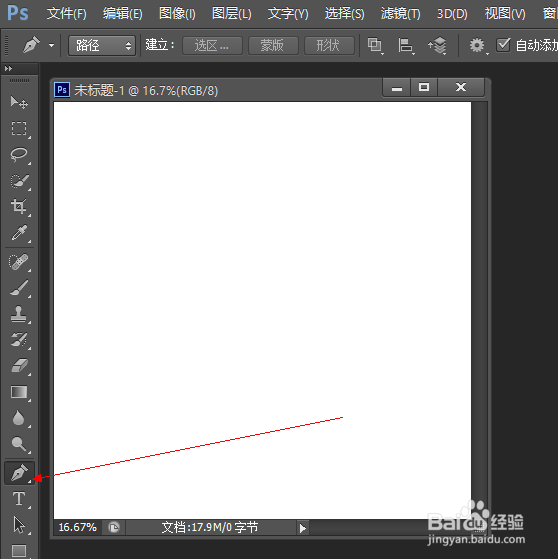
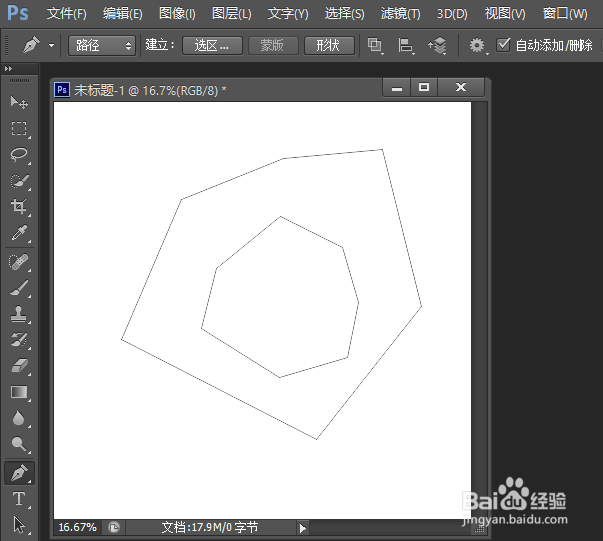
4、然后我们选择路径选择工具。如果我们想要选择一个路径,只需要在路径上面单击一下,就可以了。
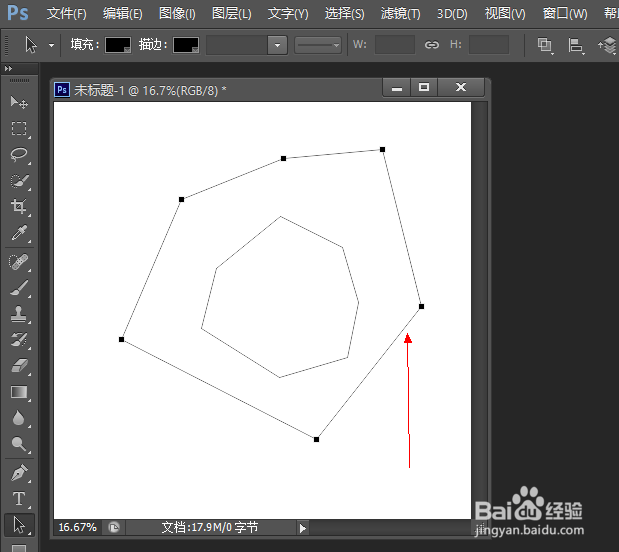
5、路径选择工具,和其他选择工具一样,选中以后可以任意移动,可以随意选择哪一个路径,或者直接拖动以实现多选。
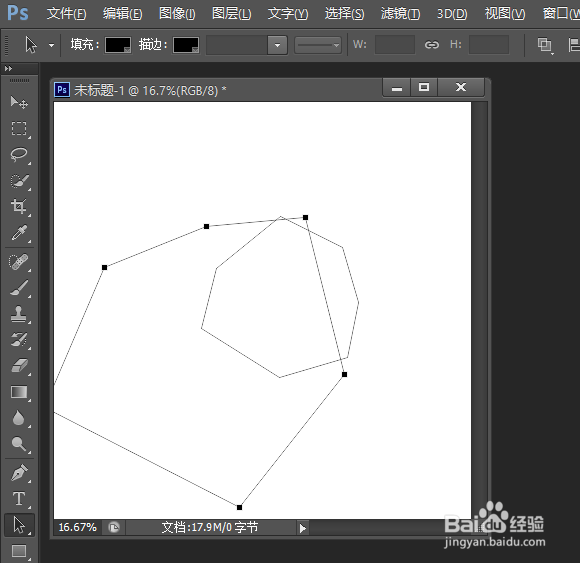
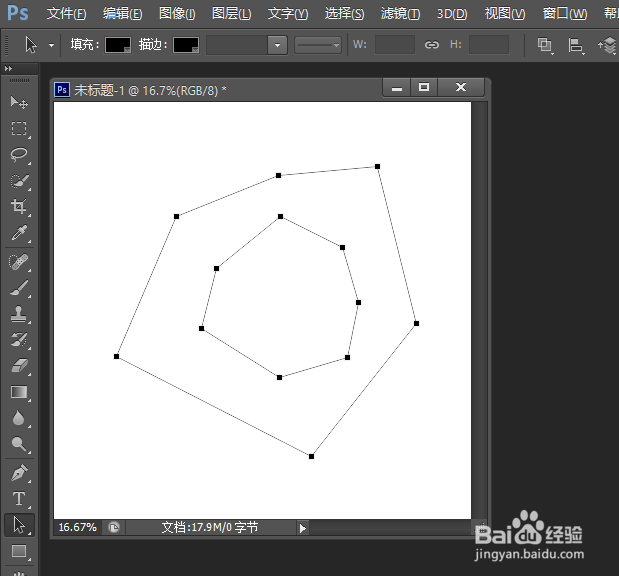
6、当然,选择的路径是可以复制的,按住alt不动,然后拖动鼠标左键,就可以复制出许多路径。
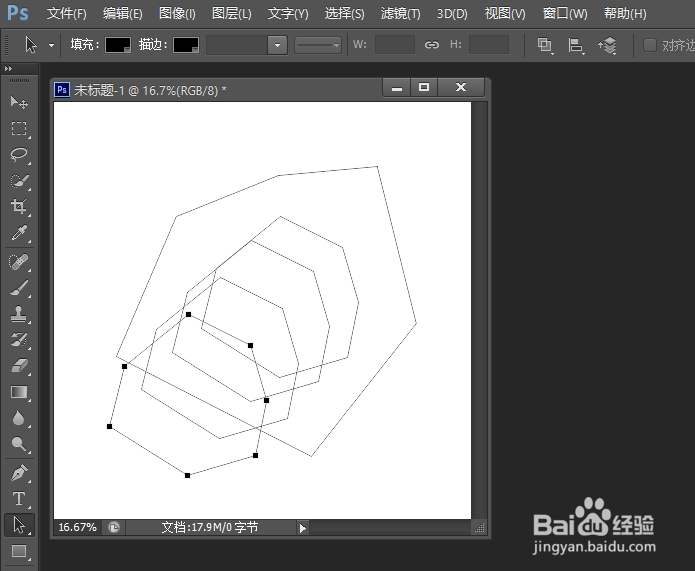
7、当然,我们也可以改变路径选择区域的大小,选中路径,按住ctrl+T键。然后拖动自由变换工具即可。
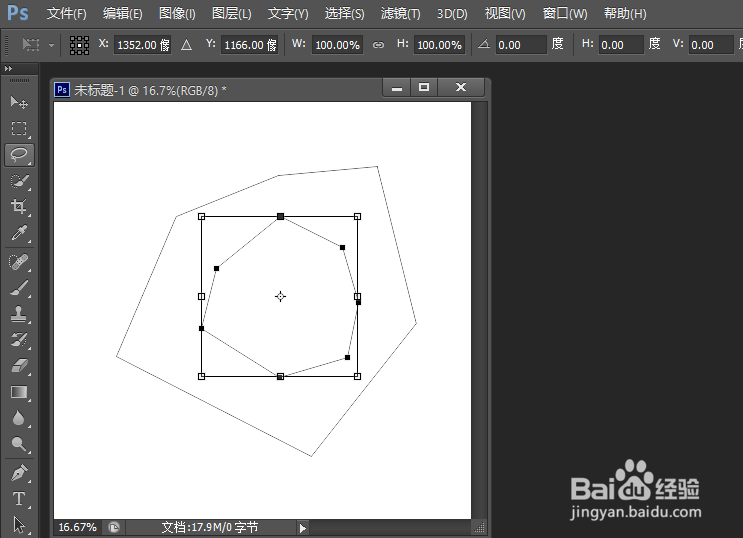
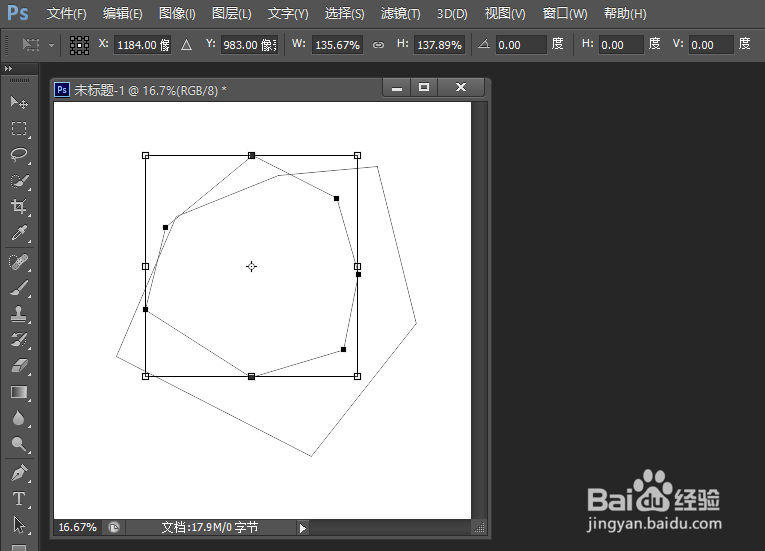
8、当然,路径选择工具上边的属性和钢笔工具是一模一样的,我们可以对其进行描边,填充颜色等操作,但前提是我们必须将路径转变为形状。
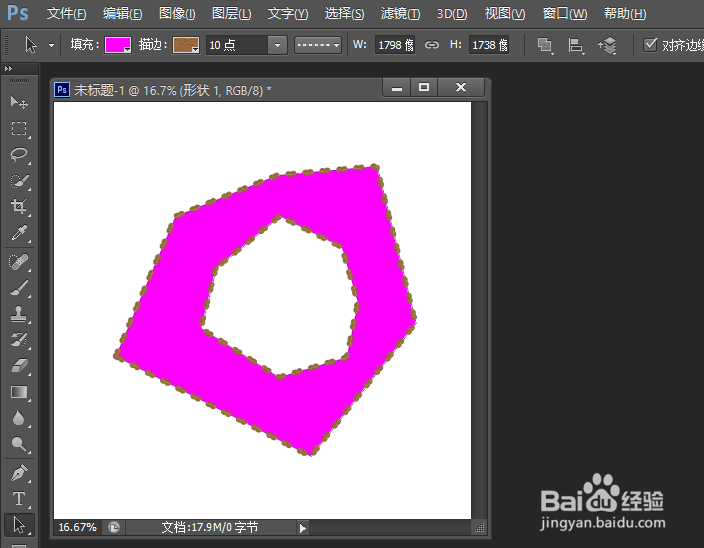
9、就这么简单,你学会了吗?
